Shopify mağazanız için manuel ödeme yöntemi nasıl oluşturulur ve devre dışı bırakılır
Yayınlanan: 2022-08-12Bazı tüketiciler, siparişleri için ödeme yapmak için kredi kartı kullanmamayı tercih ediyor. Manuel ödeme seçeneği koyarsanız, bu müşteriler yine de çevrimiçi alışveriş yapabilir. Manuel bir ödeme seçeneği seçtiklerinde, müşterilerinizden onlara en uygun şekilde ödeme kabul etmek için düzenlemeler yapabilirsiniz. Tüketiciniz bir fatura alabilir. Ödemeyi aldığınızda sipariş manuel olarak onaylanabilir.
Siparişler sayfasında, manuel ödeme kabul eden siparişler ödenmemiş olarak tanımlanır. Bir müşterinin siparişinin ödemesi yapıldıktan sonra, sipariş ayrıntıları sayfasında ödendi olarak işaretleyebilir ve işlemi, müşteri çevrimiçi bir ödeme yapmış gibi işleyebilirsiniz.
Manuel ödemelere başlamak için önerilen bir manuel ödeme yöntemi kullanın veya benzersiz bir manuel ödeme yöntemi tasarlayın.
Manuel ödeme yöntemi nasıl oluşturulur?
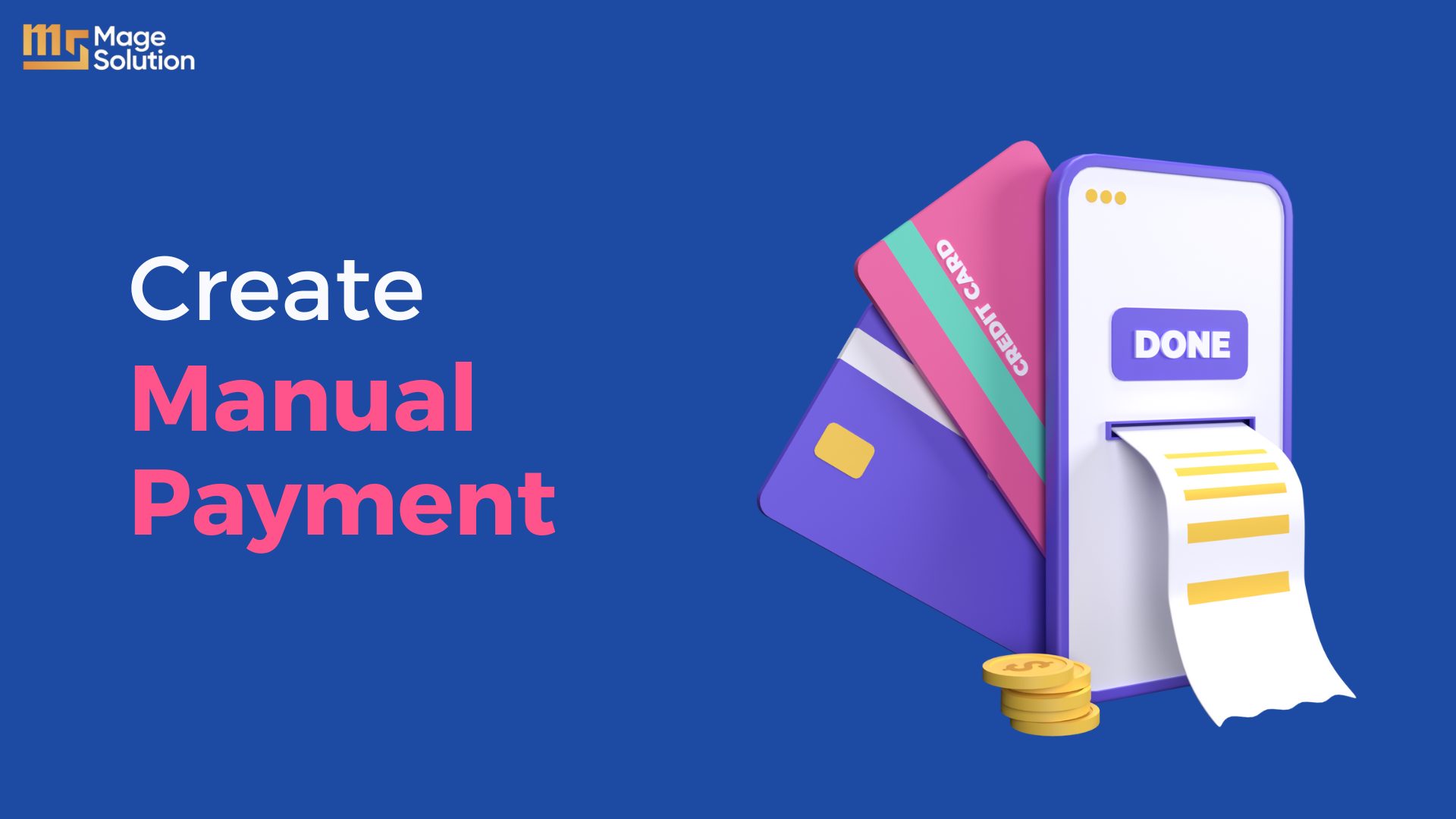
Yöntem 1: Önerilen bir manuel ödeme yöntemi kullanın
Shopify yöneticinizde, Ödeme sağlayıcıları ayarları sayfasında önerilen manuel ödeme yöntemlerinden birini seçebilirsiniz.
masaüstü
- Shopify yöneticinizde Ayarlar > Ödemeler'e gidin.
- Ödeme sağlayıcıları bölümündeki listeden bir manuel ödeme seçeneği seçin.
- Ödeme işleminizde Ek Bilgiler altında ödeme yönteminin yanında görünmesini istediğiniz bilgileri girin.
- Müşterilerinizin sipariş ödemesi yaparken takip etmesini istediğiniz ödeme talimatlarını bu alana girin. Tüketici siparişini tamamladıktan sonra bu talimatlar sipariş onay sayfasında görüntülenir.
iPhone ve Android
- Shopify uygulamasında Mağaza > Ayarlar'a gidin.
- Mağaza ayarları altında Ödemeler'e dokunun.
- Ödeme sağlayıcıları bölümünden manuel ödeme seçeneklerinden birini seçin.
- Ödeme işleminizde ödeme yönteminin yanında görmek istediğiniz ayrıntıları Ek ayrıntılar alanına ekleyin.
- Müşterilerinizin bir sipariş için ödeme yapmak için izlemesini istediğiniz adımları Ödeme talimatları alanına girin. Bir siparişin tamamlanmasının ardından, müşteri bu talimatları sipariş onay sayfasında görecektir.
- Ödeme yöntemini etkinleştirin.
Yöntem 2: Özel bir manuel ödeme yöntemi oluşturun
masaüstü
- Shopify yöneticinizde Ayarlar > Ödemeler'e gidin.
- Ödeme sağlayıcıları altında Özel ödeme yöntemi oluştur'u seçin.
- Özel ödeme yöntemi adı alanına ödeme yönteminizin adını girin.
Aşağıdaki adlar Shopify tarafından ayrılmıştır ve kullanılamaz:
- Mevduat hesabı
- Nakit
- Kapıda Ödeme (COD)
- gelenek
- Dış Kredi
- Harici Borç
- Hediye kartı
- Para düzeni
- Kredi yükleme
- Ödeme işleminizde Ek ayrıntılar altında ödeme yönteminin yanında görünmesini istediğiniz bilgileri girin.
- Müşterinizin sipariş için ödeme yaparken takip etmesini istediğiniz ödeme talimatlarını bu alana giriniz. Alıcı siparişini tamamladıktan sonra bu talimatlar sipariş onay sayfasında görüntülenir.
- "Etkinleştir"e basın.
Satın alma onay ekranında manuel ödeme yönteminin adı ve ödemeyi tamamlama adımları tüketiciye gösterilir.
iPhone ve Android
- Shopify uygulamasında Mağaza > Ayarlar'a gidin.
- Mağaza ayarları menüsünden Ödemeler'e dokunun.
- Ödeme sağlayıcıları altında Özel ödeme yöntemi oluştur'u seçin.
- Özel ödeme yöntemi adı alanına ödeme yönteminizin adını girin.
Aşağıdaki adlar Shopify tarafından ayrılmıştır ve kullanılamaz:
- Mevduat hesabı
- Nakit
- Kapıda Ödeme (COD)
- gelenek
- Dış Kredi
- Harici Borç
- Hediye kartı
- Para düzeni
- Kredi yükleme
- Ödeme işleminizde Ek ayrıntılar altında ödeme yönteminin yanında görünmesini istediğiniz bilgileri girin.
- Müşterinizin sipariş için ödeme yaparken takip etmesini istediğiniz ödeme talimatlarını bu alana giriniz. Alıcı siparişini tamamladıktan sonra bu talimatlar sipariş onay sayfasında görüntülenir.
- " Etkinleştir "e basın.
Satın alma onay ekranında manuel ödeme yönteminin adı ve ödemeyi tamamlama adımları tüketiciye gösterilir.
Manuel ödeme yöntemini devre dışı bırakma adımları
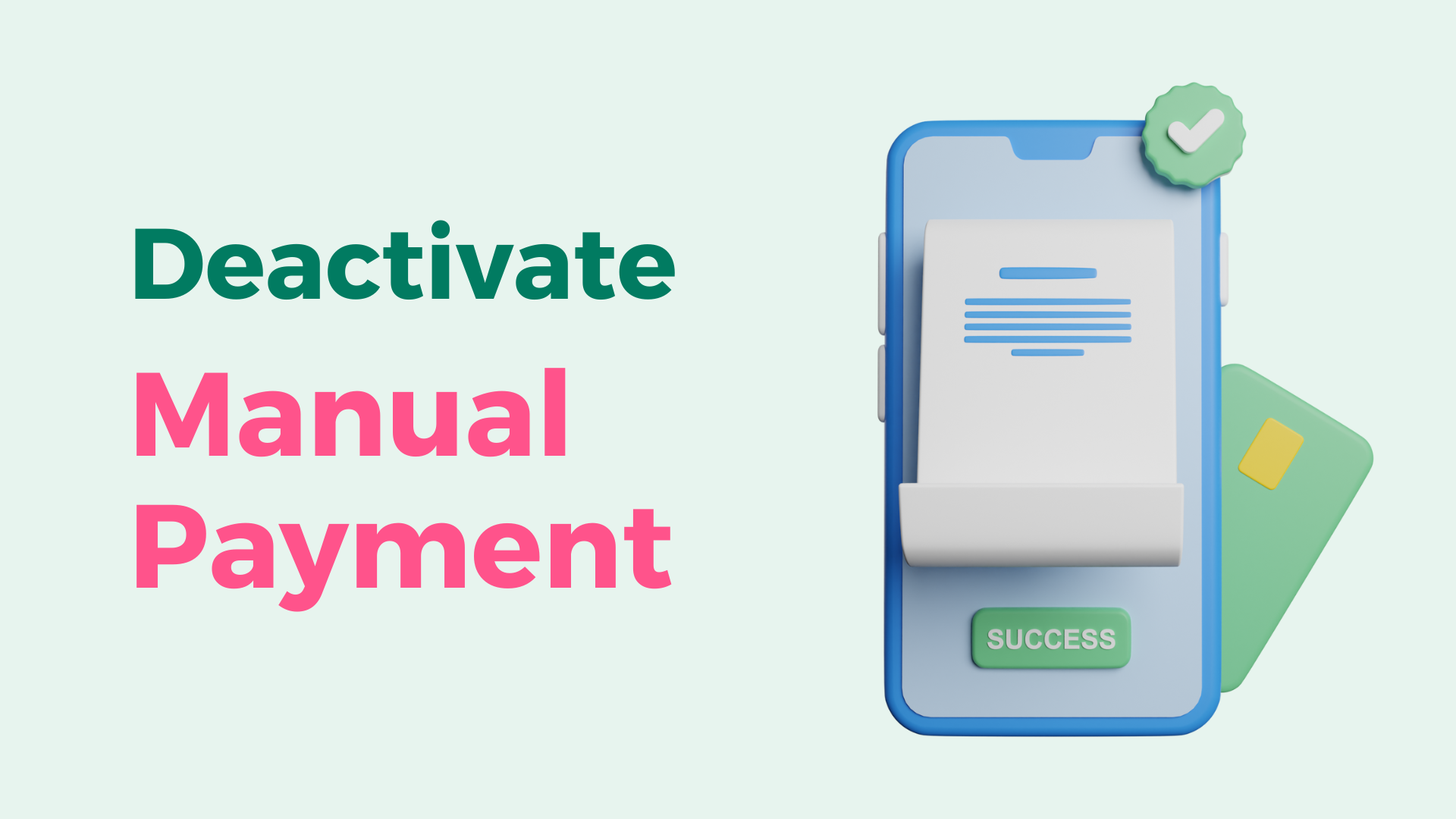
Artık belirli bir manuel ödeme türünü desteklemek istemiyorsanız, istediğiniz zaman manuel ödeme yöntemini devre dışı bırakabilirsiniz.

masaüstü
- Shopify yöneticinizde Ayarlar > Ödemeler'e gidin.
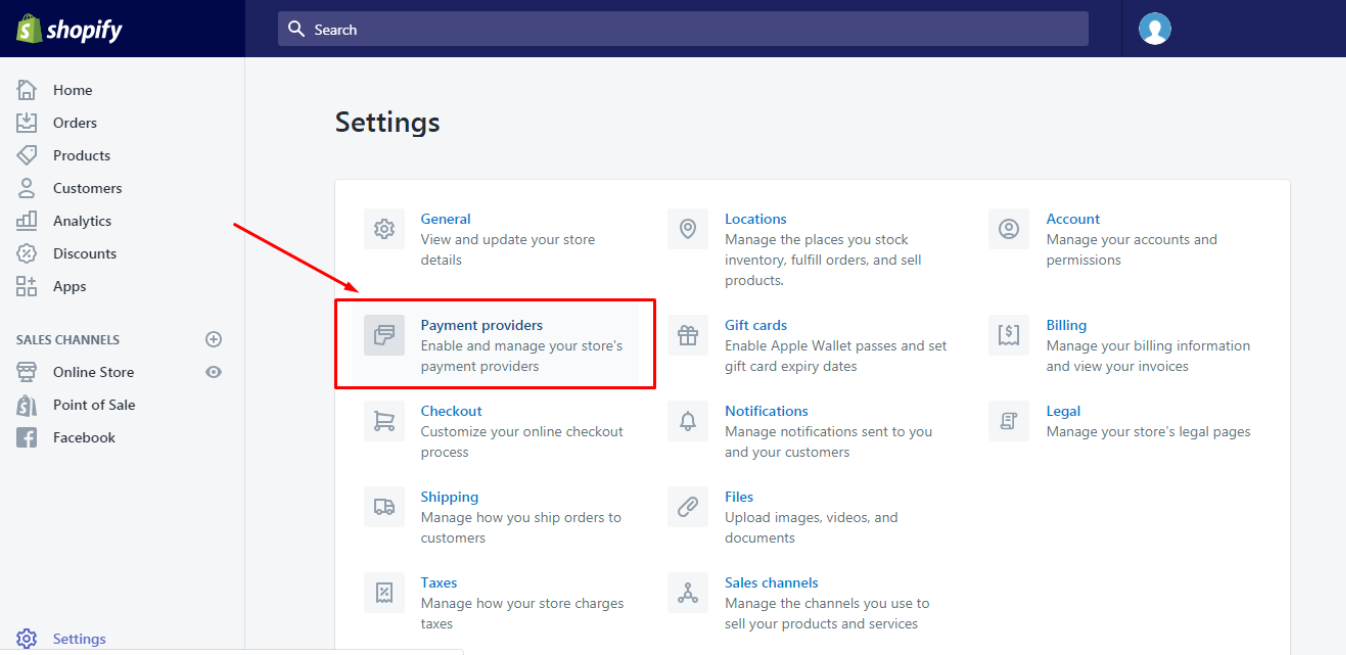
- Ödeme sağlayıcıları bölümündeki Manuel ödeme yöntemleri kutusunda devre dışı bırakmak istediğiniz manuel ödeme yönteminin yanındaki Yönet'e tıklayın.
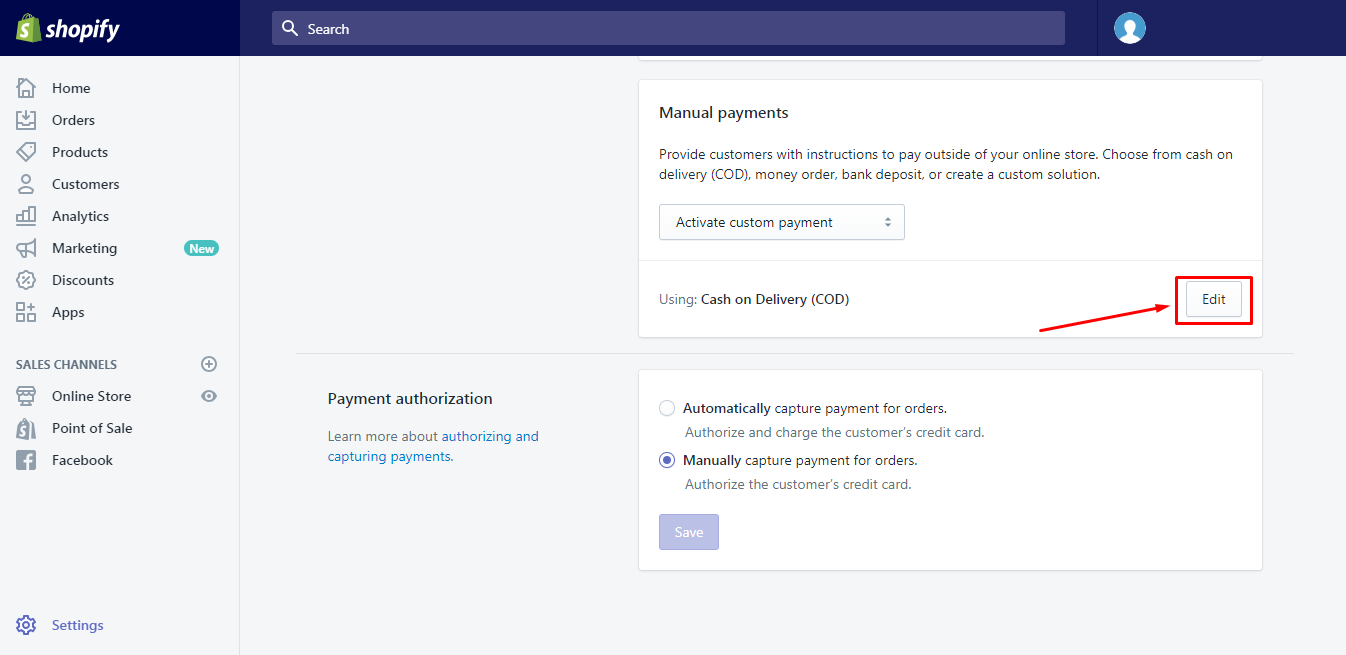
- Menüden “ ödeme yöntemini devre dışı bırak ” seçeneğini seçin.
- Onaylamak için ödeme yöntemini devre dışı bırak düğmesine bir kez daha basın.
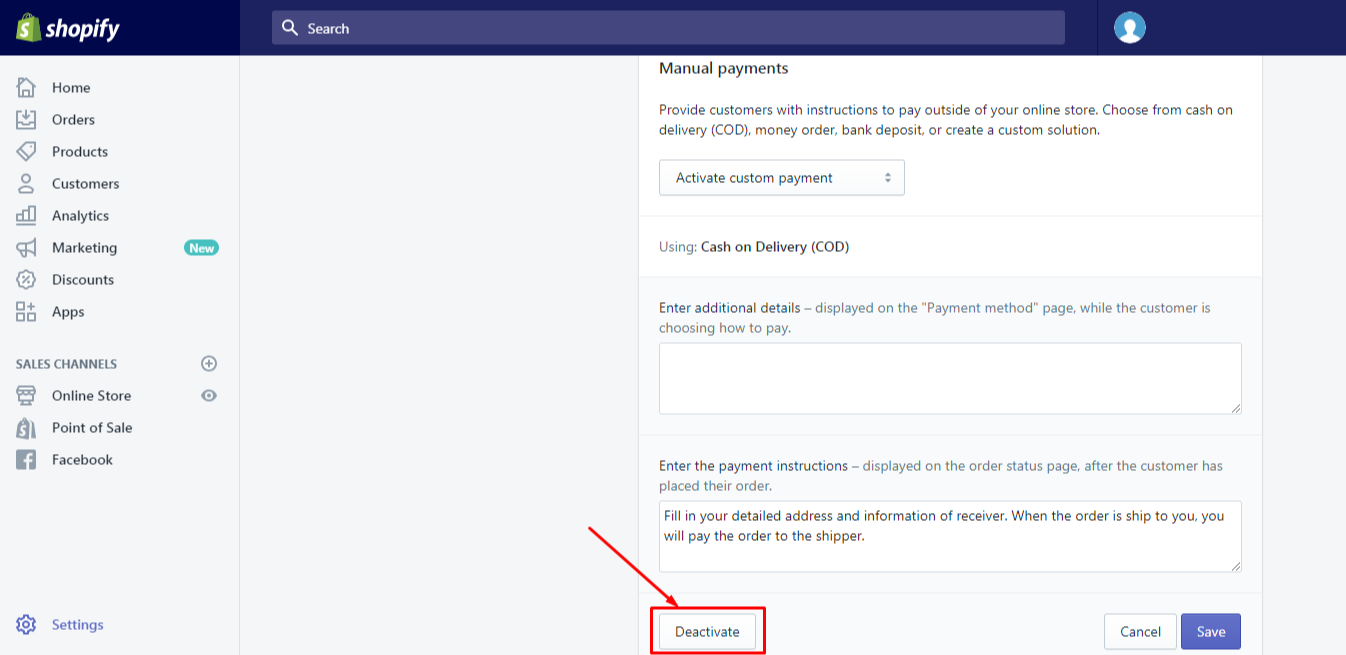
Bir ödeme yöntemi, devre dışı bırakıldıktan sonra Manuel ödemeler bölümündeki Manuel ödeme yöntemleri açılır kutusundan seçilerek herhangi bir zamanda yeniden etkinleştirilebilir.
iPhone ve Android
- Shopify uygulamasında Mağaza > Ayarlar'a gidin.
- Mağaza ayarları menüsünden Ödemeler'e dokunun.
- Ödeme sağlayıcıları bölümündeki Manuel ödeme yöntemleri kutusunda devre dışı bırakmak istediğiniz Manuel ödeme yönteminin yanındaki Yönet'e tıklayın.
- Menüden “ödeme yöntemini devre dışı bırak” seçeneğini seçin.
- Onaylamak için ödeme yöntemini devre dışı bırak düğmesine bir kez daha basın.
Bir ödeme yöntemi, devre dışı bırakıldıktan sonra Manuel ödemeler bölümündeki Manuel ödeme yöntemleri açılır kutusundan seçilerek herhangi bir zamanda yeniden etkinleştirilebilir.
Manuel ödemeyi ödendi olarak işaretleme
Siparişler sayfasında, bir müşteri sipariş vermek için manuel ödeme yöntemini kullandığında sipariş Beklemede olarak not edilir. Parayı aldıktan sonra siparişi manuel olarak ödenmiş olarak belirlemelisiniz.
Çoğu siparişin ödeme durumu, Ödeme Beklemede'den Ödendi'ye aşağıdaki tekniklerden biri kullanılarak değiştirilebilir:
- Ödendi olarak işaretle – Başka bir platformdan önceki bir siparişi Shopify yöneticinize entegre ederken veya mevcut sipariş için daha önce ödeme aldığınızda kullanın. Ödeme sağlayıcınız alınan tutarı geri talep etmez. Müşteri bir e-posta sipariş onayı alır.
- Kredi kartıyla öde – Müşterinizin fatura bilgilerine zaten sahipseniz veya bunları kendileri göndermek için erişilebilir durumdaysa bu seçeneği kullanın. Bu ödeme şeklini yalnızca Shopify Payments destekler.
Müşteri, kredi kartı dışında bir ödeme yöntemi kullandıysa ve sipariş Ödeme Bekliyor durumundaysa, bir siparişi ödenmiş olarak belirleyemeyebilirsiniz. Ödenmemiş ödemeleri olan siparişler hakkında daha fazla bilgi
Sadece siparişin tam miktarı toplanabilir. Shopify yöneticisi, kısmi ödeme almanıza izin vermez.
Adımlar:
- Shopify yöneticinizde Siparişler'e gidin.
- Siparişler sayfasındaki sipariş numarasına tıklayın.
- Ödemeyi tahsil etmek için Bekleyen alanında Tahsilat'ı seçin.
- Aşağıdaki olasılıklardan birini seçin:
- Shopify dışında herhangi bir yerden ödeme aldıysanız Ödendi olarak işaretle 'yi tıklayın.
- Müşterinin kredi kartı bilgileriyle hazırlandıysanız, Kredi kartıyla öde'yi seçin.
- Kredi kartıyla ödeme yapmayı seçerseniz, Ücretlendirme seçeneğine tıklamadan önce müşterinin fatura ve kredi kartı bilgilerini girmeniz gerekir.
Çözüm
Kısacası, Shopify'da manuel ödeme yöntemlerinin nasıl oluşturulacağı ve devre dışı bırakılacağı hakkında size bilgi verdik. Bu makaleyi yararlı bulacağınızı ve adımları izleyebileceğinizi umuyoruz. Shopify mağazanızı özelleştirmenize yardımcı olacak bir ajans arama konusunda zorluk yaşıyorsanız, size her zaman yardımcı olmaya hazırız. Shopify Özelleştirme Hizmetlerimiz , Magesolution'daki en iyi hizmetlerden biri olarak kabul edilir. Bu konuda daha fazla ayrıntıya sahip olmak istiyorsanız, hemen BİZE ULAŞIN !
